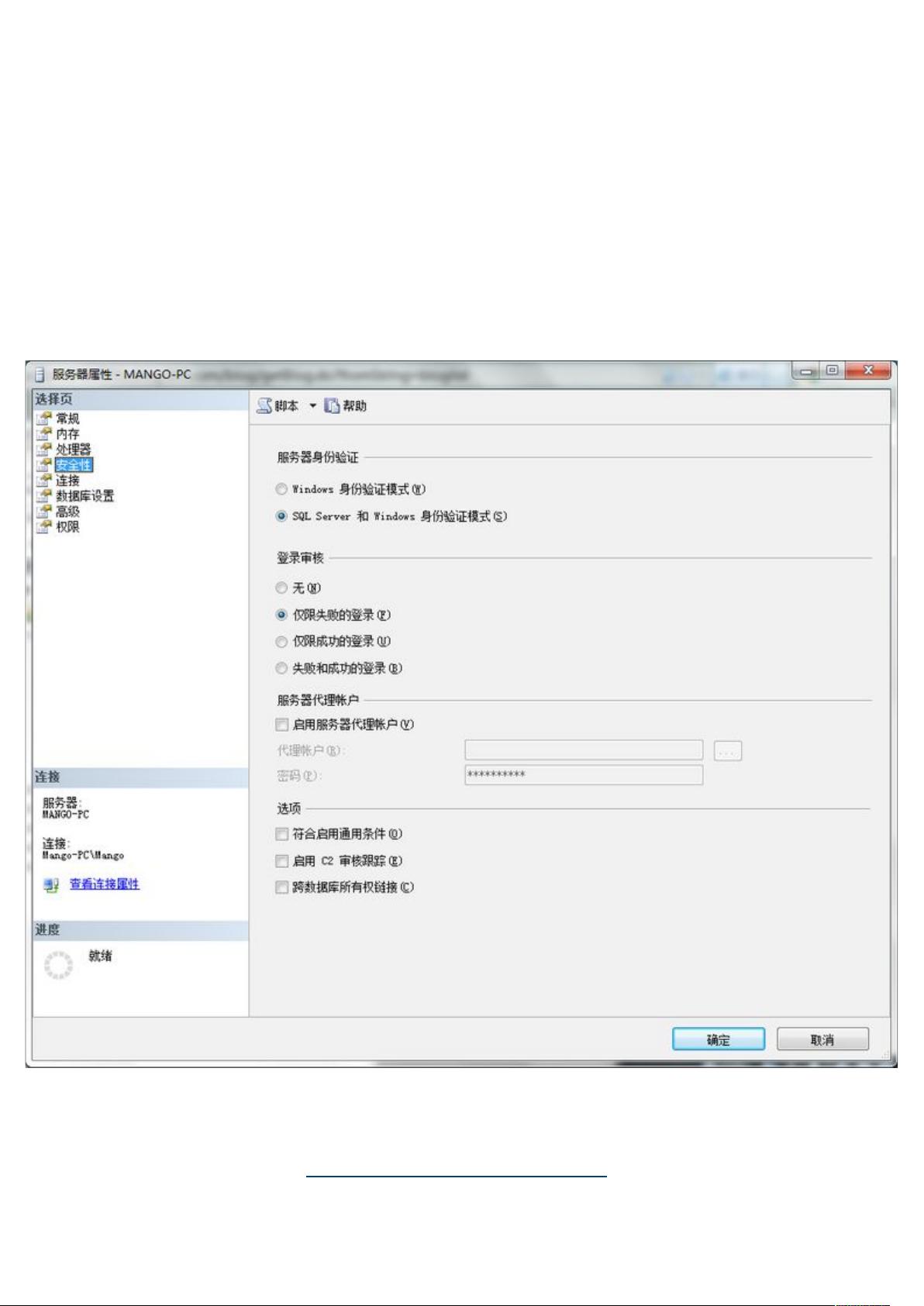MyEclipse连接SQL Server 2008:步骤详解与驱动配置
本文将详细介绍如何在MyEclipse环境下连接SQL Server 2008数据库,这对于开发人员来说是一项重要的技能,因为MyEclipse是一款广泛使用的集成开发环境(IDE),而与数据库的高效连接对于项目开发至关重要。
首先,我们需要确保SQL Server 2008的登录模式设置正确。由于本文建议使用混合验证模式,你需要登录到SQL Server Management Studio,如果尚未采用混合验证,应改为支持Windows身份验证,至少需要Windows身份验证。在对象资源管理器中,右键点击你的数据库,选择属性,在安全性标签页中,勾选SQL Server和Windows身份验证模式。
接下来,配置SQL JDBC驱动。你需要从Microsoft官方网站下载SQL Server JDBC Driver 3.0,解压后将其放置在C:\Program Files\Microsoft SQL Server JDBC Driver目录下。然后在系统环境中设置classpath,添加驱动路径C:\Program Files\Microsoft SQL Server JDBC Driver\sqljdbc_3.0\chs\sqljdbc.jar。对于使用JDK 6.0或更高版本的项目,需替换为sqljdbc4.jar。
在MyEclipse中,切换到MyEclipse Database Explorer视图。在DB Browser的空白区域右键点击并选择新建数据库连接,填写相应的数据库信息,如服务器名称、端口、数据库名等。Driver template部分可以忽略,Driver name可以根据实际情况自定义。重要的是,点击Add JARs按钮,将sqljdbc.jar文件添加到连接配置中。
最后,通过点击Test Driver测试连接是否成功。如果一切配置无误,你应该能看到一个成功的连接提示,这表明MyEclipse已经成功连接到SQL Server 2008数据库。
总结来说,这个过程包括设置数据库的登录权限、安装和配置SQL JDBC驱动、在MyEclipse中创建并测试数据库连接。了解并熟练掌握这些步骤,可以帮助你在MyEclipse中高效地进行SQL Server 2008的相关开发工作。随着数据库技术的发展,虽然SQL Server版本可能有所更新,但基本的连接配置原理仍然适用,只需对应新的驱动版本进行操作即可。
2012-12-13 上传
2016-08-16 上传
2011-10-05 上传
2022-06-03 上传
2020-09-10 上传
2021-09-07 上传
点击了解资源详情
bkmuxgf
- 粉丝: 0
- 资源: 2
最新资源
- NIST REFPROP问题反馈与解决方案存储库
- 掌握LeetCode习题的系统开源答案
- ctop:实现汉字按首字母拼音分类排序的PHP工具
- 微信小程序课程学习——投资融资类产品说明
- Matlab犯罪模拟器开发:探索《当蛮力失败》犯罪惩罚模型
- Java网上招聘系统实战项目源码及部署教程
- OneSky APIPHP5库:PHP5.1及以上版本的API集成
- 实时监控MySQL导入进度的bash脚本技巧
- 使用MATLAB开发交流电压脉冲生成控制系统
- ESP32安全OTA更新:原生API与WebSocket加密传输
- Sonic-Sharp: 基于《刺猬索尼克》的开源C#游戏引擎
- Java文章发布系统源码及部署教程
- CQUPT Python课程代码资源完整分享
- 易语言实现获取目录尺寸的Scripting.FileSystemObject对象方法
- Excel宾果卡生成器:自定义和打印多张卡片
- 使用HALCON实现图像二维码自动读取与解码